1、打开需要设置打印标题的工作表。

2、我们从打印预览中可以看到第二页中没有把标题打印出来。

3、现在我们现设置打印标题。选择“页面布局”菜单选项卡,单击工具栏中的“打印标题”按钮。

4、此时会弹出“页面设置”对话框。单击“顶端标题行”右侧的“缩小对话框按钮。

5、在工作表的第一行的行号上单击一下,将第一行添加到”页面设置--顶端标题行“的对话框中。单击展开按钮回到”页面设置“对话框。
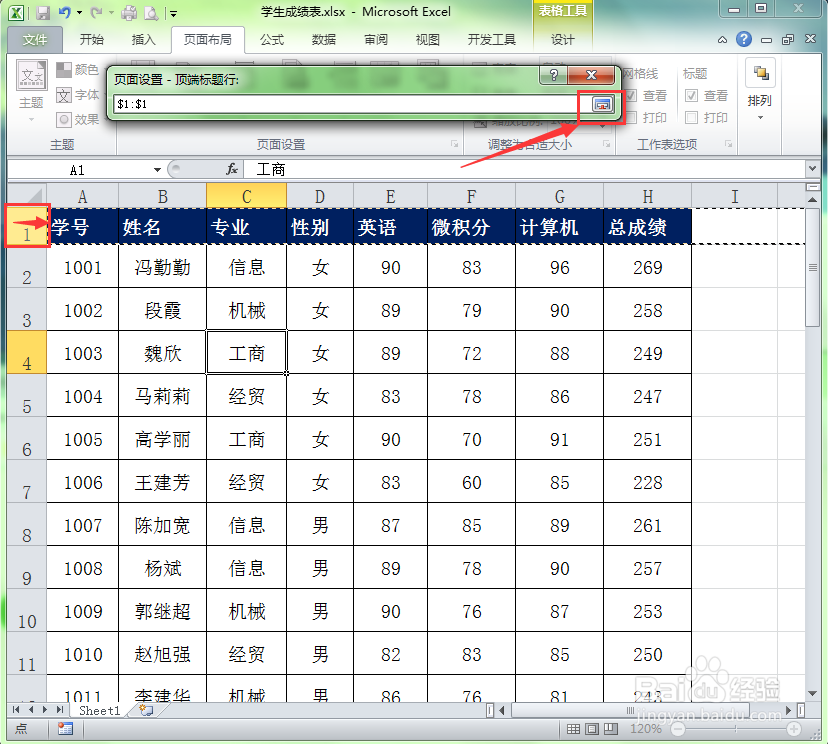
6、这样就把第一行(标题栏)添加到打印标题中。单击确定按钮返回到工作表。

7、再次启动打印预览程序,我们可以看到第二页上已经能够打印标题栏了。
